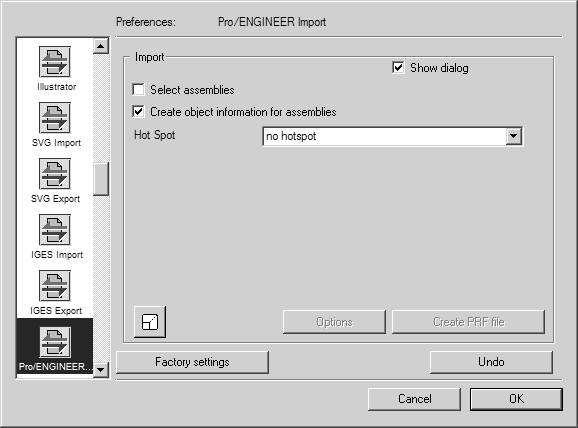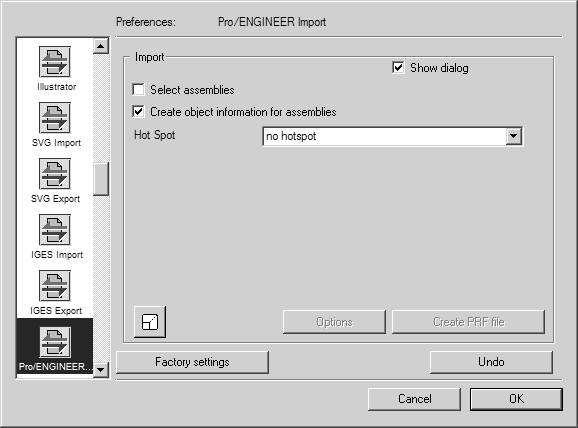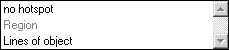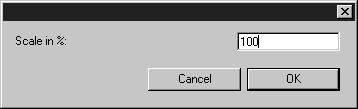Préférences pour l'importation
Arbortext IsoDraw CADprocess possède, comme dans le format IGES, des options supplémentaires spéciales pour importer les fichiers Creo Parametric. Si vous sélectionnez ces options, le programme détectera à l'importation des fichiers Creo Parametric tous les assemblages qui ont été imposés par le système créateur. En outre, Arbortext IsoDraw CADprocess crée une info d'objet pour chacun de ces assemblages. Si on le souhaite, une zone dynamique peut également être créée.
Sélectionnez > , puis cliquez sur le symbole Importation Creo Parametric. Le panneau des préférences pour l'importation apparaît :
Vous pouvez définir les préférences suivantes pour l'importation :
Sélectionner les assemblages
Si vous cochez cette option, la boîte de dialogue Sélection de structures apparaît à l'ouverture du fichier. Vous pourrez alors sélectionner les assemblages qui devront être importés. Si vous ne cochez pas cette option, tous les assemblages du fichier seront importés.
Créer les informations sur l'objet pour les assemblages
Le menu contextuel donne le choix entre deux possibilités. Si vous sélectionnez Aucune zone dynamique, les infos objet sont définies pour chaque assemblage. Le nom correspond à la désignation qui a été attribuée à l'assemblage dans le programme créateur. Si vous sélectionnez Lignes de l'objet, une zone dynamique est créée en plus des infos objet. Vous pourrez ainsi déclencher ultérieurement une action en cliquant sur l'objet. Si vous ne cochez pas cette option, à la fin de l'importation, le nom Groupe apparaîtra pour chaque assemblage dans la fenêtre de l'objet.
Echelle
La partie inférieure gauche de la boîte de dialogue contient le bouton Mise à l'échelle, déjà présenté pour la commande d'exportation. Si vous cliquez sur ce bouton, la boîte de dialogue Mise à l'échelle s'ouvre. Vous pouvez y spécifier si le dessin importé doit être agrandi ou réduit.
Cliquez sur OK pour confirmer votre saisie ou sur Annuler pour abandonner l'opération.